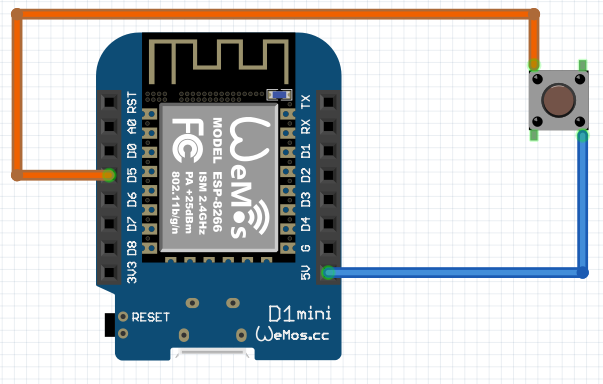(Page créée avec « {{Item |Main_Picture=Item-Bouton_poussoir_250px-Bp.jpg |Description=Un bouton (ou bouton poussoir et bouton-poussoir) est un interrupteur simple qui permet de contrôler l... ») |
|||
| Ligne 1 : | Ligne 1 : | ||
{{Item | {{Item | ||
|Main_Picture=Item-Bouton_poussoir_250px-Bp.jpg | |Main_Picture=Item-Bouton_poussoir_250px-Bp.jpg | ||
| − | |Description=Un bouton (ou bouton poussoir et bouton-poussoir) est un interrupteur simple qui permet de contrôler les capacités d'une machine ou d'un objet1. C'est le principal moyen d'interaction entre l'homme et la | + | |Description=Un bouton (ou bouton poussoir et bouton-poussoir) est un interrupteur simple qui permet de contrôler les capacités d'une machine ou d'un objet1. C'est le principal moyen d'interaction entre l'homme et la machine. |
| − | |Categories= | + | |Categories=Parts |
| − | |Cost= | + | |Cost=1 |
|Currency=EUR (€) | |Currency=EUR (€) | ||
| − | |ItemLongDescription= | + | |ItemLongDescription=Un bouton (ou bouton poussoir et bouton-poussoir) est un interrupteur simple qui permet de contrôler les capacités d'une machine ou d'un objet1. C'est le principal moyen d'interaction entre l'homme et la machine. |
| − | {| class="wikitable" align=" | + | |
| − | | | + | <br /> |
| − | + | ||
| − | + | == Câblage : == | |
| − | + | {{#annotatedImageLight:Fichier:Item-Bouton poussoir Capture decran du 2020-12-04 17-15-24.png|0=603px|hash=|jsondata=|mediaClass=Image|type=frameless|align=center|src=https://www.wikidebrouillard.org/images/a/a0/Item-Bouton_poussoir_Capture_decran_du_2020-12-04_17-15-24.png|href=./Fichier:Item-Bouton poussoir Capture decran du 2020-12-04 17-15-24.png|resource=./Fichier:Item-Bouton poussoir Capture decran du 2020-12-04 17-15-24.png|caption=|size=603px}}<br /> | |
| + | |||
| + | == Code Minimal : == | ||
| + | <br /> | ||
| + | {| class="wikitable" cellspacing="0" border="0" | ||
| + | | height="17" align="left" bgcolor="#999999" | | ||
| + | | align="center" valign="middle" bgcolor="#999999" | | ||
| + | | align="center" bgcolor="#999999" |Bouton poussoir | ||
| + | |- | ||
| + | | rowspan="2" height="49" align="center" valign="middle" bgcolor="#999999" |Avant le Setup | ||
| + | | align="center" valign="middle" bgcolor="#999999" |Importation de la bibliothèque | ||
| + | | align="left" valign="middle" | | ||
| + | |- | ||
| + | | align="center" valign="middle" bgcolor="#999999" |Création de l’objet | ||
| + | | align="left" valign="middle" | | ||
| + | |- | ||
| + | | height="17" align="center" valign="middle" bgcolor="#999999" |Dans le Setup | ||
| + | | align="center" valign="middle" bgcolor="#999999" |Démarrage de l’objet | ||
| + | | align="left" valign="middle" |pinMode(num_broche,INPUT_PULLDOWN) ; | ||
| + | |- | ||
| + | | height="41" align="center" valign="middle" bgcolor="#999999" |Dans le Loop | ||
| + | | align="center" valign="middle" bgcolor="#999999" |Utilisation | ||
| + | | align="left" valign="middle" |int val_bouton = digitalRead(num_broche);<br /> | ||
|} | |} | ||
| − | + | <syntaxhighlight lang="arduino" line="1" start="1"> | |
| + | /*Bouton branché à la broche D5 du wemos */ | ||
| − | + | // Déclaration des variables constantes | |
| + | const int buttonPin = D5; // Broche où est connectée le bouton | ||
| + | const int ledPin = D4; // Broche D4, où la led interne au wemos est connectée | ||
| + | // Variable d'etat | ||
| + | int buttonState = 0; //Variable permettant de récupérer l'etat du bouton | ||
| − | + | void setup() { | |
| + | // Initialisation de la broche de la led en sortie | ||
| + | pinMode(ledPin, OUTPUT); | ||
| + | // Initialisation de la broche du bouton en entrée | ||
| + | pinMode(buttonPin, INPUT); | ||
| + | } | ||
| − | + | void loop() { | |
| + | // Lecture de l'état du bouton et stockage dans la variable buttonState | ||
| + | buttonState = digitalRead(buttonPin); | ||
| − | + | // Si le bouton est appuyé, on éteins la led | |
| + | if (buttonState == HIGH) { | ||
| + | // extinction de la led | ||
| + | digitalWrite(ledPin, HIGH); | ||
| + | } else { | ||
| + | // sinon allumage de la led | ||
| + | digitalWrite(ledPin, LOW); | ||
| + | } | ||
| + | } | ||
| + | </syntaxhighlight><br /> | ||
}} | }} | ||
{{Tuto Status | {{Tuto Status | ||
|Complete=Published | |Complete=Published | ||
}} | }} | ||
Version du 4 décembre 2020 à 18:24
Bouton poussoir
Un bouton (ou bouton poussoir et bouton-poussoir) est un interrupteur simple qui permet de contrôler les capacités d'une machine ou d'un objet1. C'est le principal moyen d'interaction entre l'homme et la machine.
1EUR (€)
Description longue
Un bouton (ou bouton poussoir et bouton-poussoir) est un interrupteur simple qui permet de contrôler les capacités d'une machine ou d'un objet1. C'est le principal moyen d'interaction entre l'homme et la machine.
Câblage :
Code Minimal :
| Bouton poussoir | ||
| Avant le Setup | Importation de la bibliothèque | |
| Création de l’objet | ||
| Dans le Setup | Démarrage de l’objet | pinMode(num_broche,INPUT_PULLDOWN) ; |
| Dans le Loop | Utilisation | int val_bouton = digitalRead(num_broche); |
1 /*Bouton branché à la broche D5 du wemos */
2
3 // Déclaration des variables constantes
4 const int buttonPin = D5; // Broche où est connectée le bouton
5 const int ledPin = D4; // Broche D4, où la led interne au wemos est connectée
6 // Variable d'etat
7 int buttonState = 0; //Variable permettant de récupérer l'etat du bouton
8
9 void setup() {
10 // Initialisation de la broche de la led en sortie
11 pinMode(ledPin, OUTPUT);
12 // Initialisation de la broche du bouton en entrée
13 pinMode(buttonPin, INPUT);
14 }
15
16 void loop() {
17 // Lecture de l'état du bouton et stockage dans la variable buttonState
18 buttonState = digitalRead(buttonPin);
19
20 // Si le bouton est appuyé, on éteins la led
21 if (buttonState == HIGH) {
22 // extinction de la led
23 digitalWrite(ledPin, HIGH);
24 } else {
25 // sinon allumage de la led
26 digitalWrite(ledPin, LOW);
27 }
28 }
Pages liées
- D1-Pong (← liens)
- Réaction (← liens)
- Créer un dé à l'aide d'arduino (← liens)
- BOXSON (← liens)
- Comprendre les résistances de pull-up et pull-down (← liens)
- Le jeu de Simon (← liens)
- LED RACER (← liens)
- Le DebrouilloKit - Multipliez les expériences ! (← liens)
- Code minimal des capteurs pour Arduino (← liens)
- POCL Pokou (← liens)
Published